win10文件夾狀態欄信息,隨著技術的不斷進步,Windows 10操作係統已經成為我們日常生活中不可或缺的一部分,近期一些用戶反饋稱,他們在使用文件資源管理器時,發現狀態欄顯示不完整的問題。在瀏覽文件夾時,狀態欄所提供的關鍵信息不全,給用戶的使用體驗帶來了一定的困擾。這個問題的出現引發了用戶們的關注和討論,對於這一現象的原因和解決方法,我們有必要進行深入的探討。
操作方法:
1.啟動WIN10操作係統,鼠標右擊任務欄"Windows 徽標"按鈕
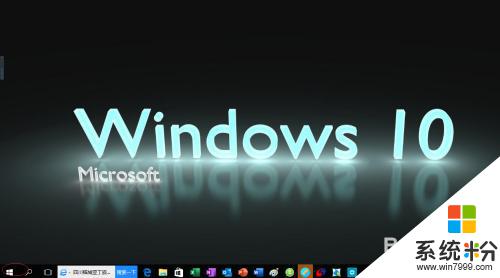
2.選擇"文件資源管理器"項

3.喚出"資源管理器"程序窗口,點擊右側"展開功能區"圖標
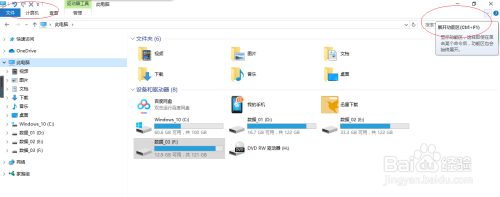
4.接著點擊功能區"查看|選項"圖標
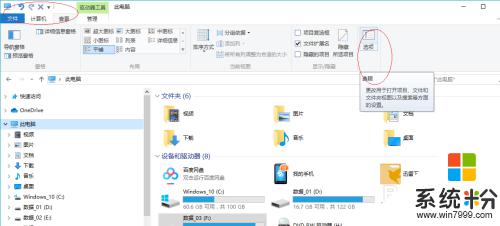
5.彈出"文件夾選項"對話框,勾選"查看|顯示狀態欄"複選框
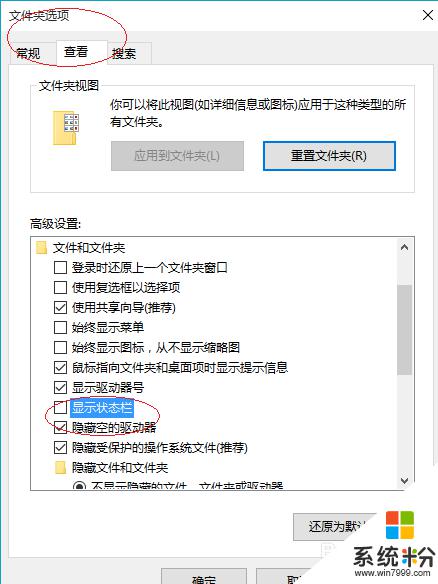
6.完成文件資源管理器顯示狀態欄的設置,本例到此感謝朋友們的關注
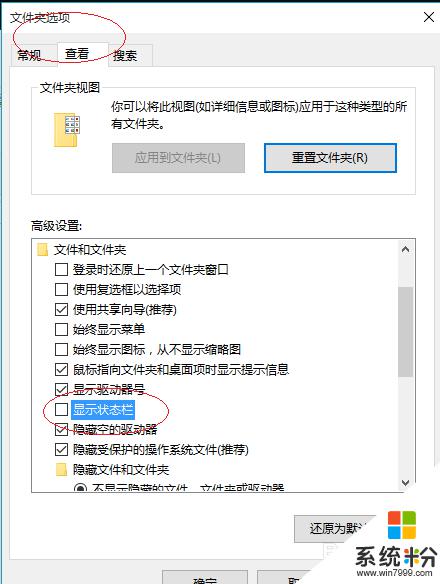
以上就是Win10文件夾狀態欄信息的全部內容,如果你遇到了這種情況,按照小編的操作步驟進行解決非常簡單快速。
win10相關教程